В системе можно получить несколько отчетов по выручке с разбивкой по часам (см. Рис. 182):
· Отчет, содержащий информацию об общей выручке ресторана, рассчитанной по чекам, закрытым в течение каждого часа работы ресторана.
· Отчет, содержащий информацию об общей выручке ресторана, рассчитанной по чекам, открытым в течение каждого часа работы ресторана.
· Отчет, содержащий информацию о выручке станций (касс), рассчитанной по чекам, закрытым в течение каждого часа работы ресторана.
· Отчет, содержащий информацию о выручке станций (касс), рассчитанной по чекам, открытым в течение каждого часа работы ресторана.

Рис. 182
Эти отчёты дают Вам возможность получить информацию о количестве закрытых (открытых) чеков, количестве обслуженных гостей за каждый час работы в течение суток (см. Рис. 183).
В верхней строке окна указано наименование отчёта и период времени, за который выведены данные.
Окно отчета состоит из восьми колонок:
* “Время” - начальное время интервала;
* “ ” - конечное время интервала;
* “Чеков” - количество чеков, закрытых (открытых) в этот промежуток времени;
* “Гостей” - количество гостей, по чекам, закрытым (открытым) в этот промежуток времени;
* “Сумма” - общая сумма по чекам, закрытым (открытым) в этот промежуток времени без учёта скидок/наценок;
* "Налог с продаж" - сумма налога с продаж по чекам, закрытым (открытым), в этот промежуток времени;
* "Наценка" - сумма скидок/наценок, предоставленных по счетам закрытым (открытым) в этот промежуток времени;
* "Оплачено" - итоговая сумма по счетам закрытым (открытым) в этот промежуток времени.
Если Вы строите отчет с группировкой по станциям, то данные будут сгруппированы по наименованиям станций, с итогом по каждой станции.
В конце отчёта находится строка ВСЕГО, в которой указано значение общей суммы выручки ресторана за заданный период и общее количество закрытых чеков. Эта информация на экране выделена черным цветом.
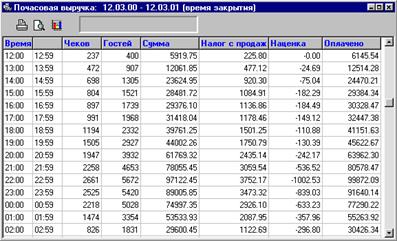
Рис. 183
Общий отчет (без разбивки по станциям) можно получить в виде гистограммы, для этого надо воспользоваться специальной кнопкой -  Пример гистограммы представлен на Рис. 184.
Пример гистограммы представлен на Рис. 184.
.
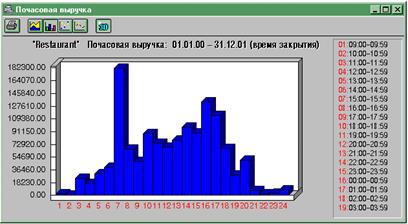
Рис. 184
На гистограмме по вертикали расположена шкала выручки, по горизонтали под номерами находятся временные интервалы, расшифровка по которым приведена справа от гистограммы. Для просмотра гистограммы Вы можете пользоваться линейкой прокрутки, расположенной внизу окна гистограммы. Вместе с гистограммой прокручивается таблица расшифровки временных интервалов.
Дважды щелкнув на любом столбике гистограммы, Вы можете видеть точную сумму выручки и временной интервал.
Вы можете изменить внешний вид гистограммы используя клавиши  расположенные на панели инструментов.
расположенные на панели инструментов.
Просмотр почасовой выручки позволяет определить, в какое время рестораном обслуживается наибольшее и наименьшее количество посетителей. Анализ этого отчёта, например, позволит Вам правильно организовать работу персонала ресторана.
 2015-06-04
2015-06-04 672
672








